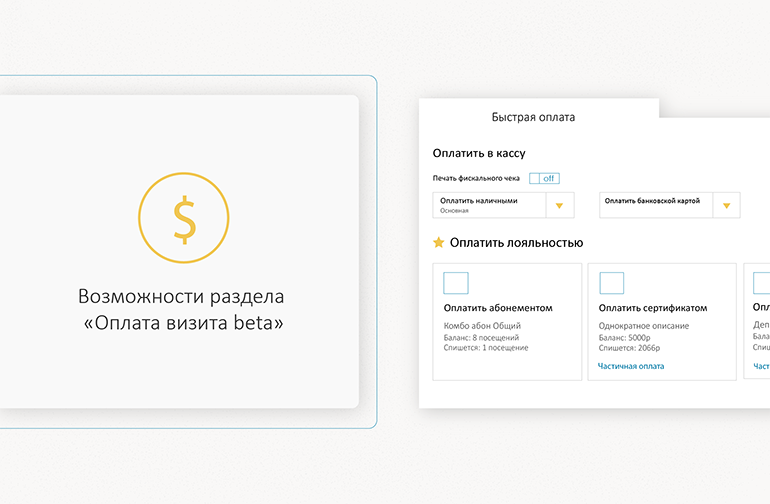
Раздел Оплата визита открывается после того, как вы выберите статус визита Клиент пришел и Клиент подтвердил.
В разделе Быстрая оплата вы сможете:
1. Быстро оплачивать визит в выбранную кассу;
2. Проводить оплату сертификатом. Подробности в статье Оплата товаров и услуг сертификатами;
3. Проводить оплату абонементом. Подробности в статье Оплата услуг абонементами;
4. Проводить оплату с личного счёта. Подробности в статье Счета клиентов;
5. Начислять скидки клиенту, который участвует в программе лояльности. Есть возможность применения нескольких карт лояльности по очереди, тогда скидка будет начислена на остаток. Подробности в статье Оплата визита при помощи карт и акций;
6. Искать абонементы и сертификаты по коду;
7. Печатать чек продажи после оплаты визита.
Важно отметить, что в визите отображены только те виды лояльности, которыми данный визит можно оплатить.
Если виды лояльности, которые закреплёны за клиентом, не распространяются на услуги/товары из визита, они не будут показаны в данном разделе.
Их поиск осуществляется по коду, однако в этом случае оплата ими визита не доступна.
Также все виды программ лояльности закрепляются за конкретным клиентом. Если вы не указали клиента в записи, то не сможете воспользоваться программами лояльности для оплаты визита.
В разделе Раздельная оплата вы сможете:
1. Произвести раздельную оплату визита наличными и банковской картой;
2. Печатать чек продажи после оплаты визита.
Важная информация:
1. После печати чека продажи вы не сможете изменить информацию по визиту, влияющую на сумму визита:
• Изменить статус визита (кроме статусов Клиент пришел и Клиент подтвердил)
• Удалить визит;
• Изменить дату и время визита (в том числе и перемещение записи с чеком);
• Поменять клиента;
• Добавить или удалить услугу и товар;
• Использовать кнопку Выбрать из списка (услуги и товары);
• Использовать кнопку Добавить услугу;
• Изменить число услуг и товаров;
• Изменить цену услуг и товаров;
• Изменить скидки на услуги и товары;
• Удалить услуги и товары в разделе Статус визита;
• Использовать кнопку Оплатить, сумму и кассу в разделе Оплата визита;
• Удалить финансовые транзакции в разделе Оплата визита;
• Удалить финансовые транзакции в разделе Финансы – Финансовые операции;
• Изменить сумму в самой финансовой транзакции в разделе Финансы – Финансовые операции.
Нельзя блокировать:
• Длительность визита;
• Сотрудника;
• Статус визита Клиент пришел и Клиент подтвердил;
• Выбор склада и сотрудника в дополнительной разворачиваемой панели рядом с товаром в разделе Статус визита.
2. Если чек уже напечатан, то для разблокировки визита и изменения информации необходимо напечатать чек возврата.











